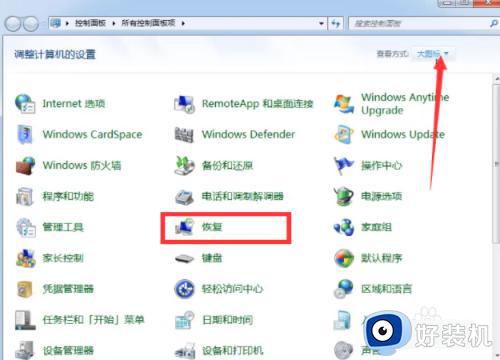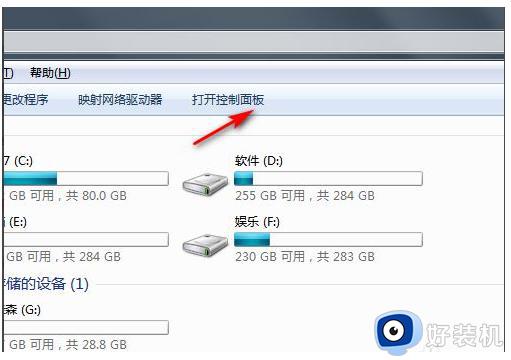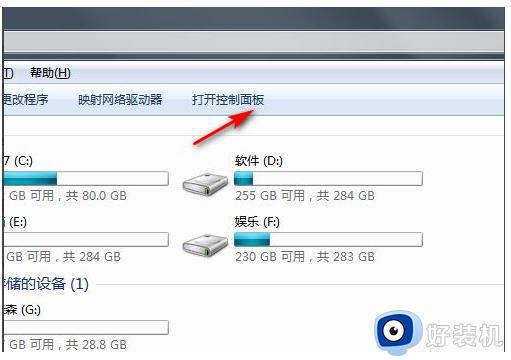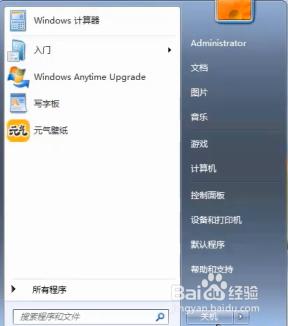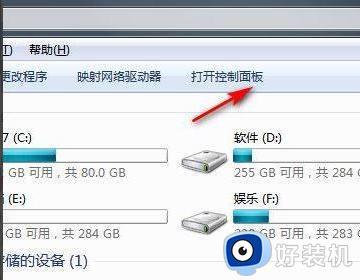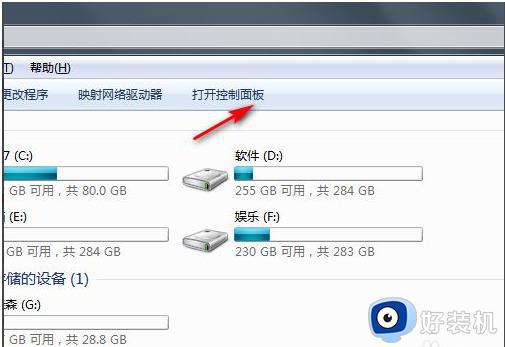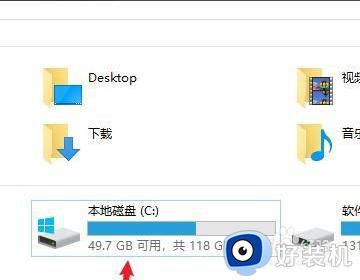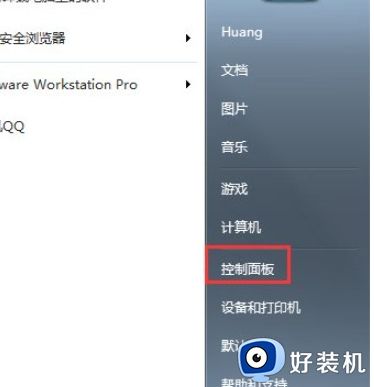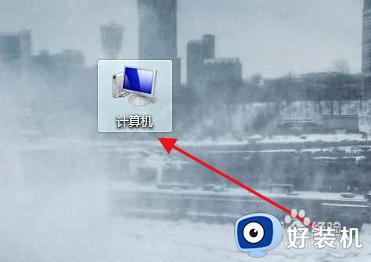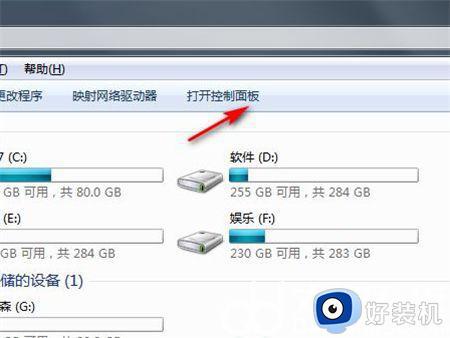win7彻底重置清除所有数据怎么操作 win7删除所有数据恢复出厂设置的方法
时间:2023-12-22 09:34:44作者:zheng
我们在使用win7电脑的时候难免会遇到各种问题,有些用户就在使用win7电脑的时候发现电脑的系统文件出现问题,想要将电脑恢复出厂设置,但不知道win7删除所有数据恢复出厂设置的方法,今天小编就给大家带来win7彻底重置清除所有数据怎么操作,操作很简单,大家跟着我的方法来操作吧。
推荐下载:win7系统之家
方法如下:
1、先点击打开win7系统桌面的计算机,点击打开控制面板。
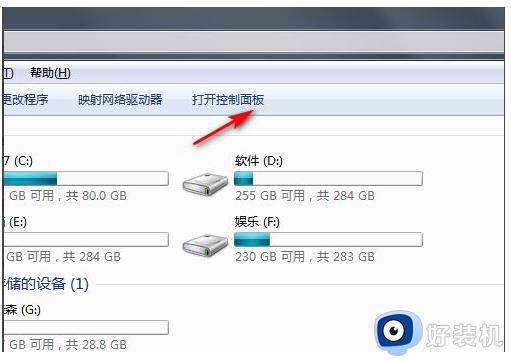
2、然后点击进入系统和安全。
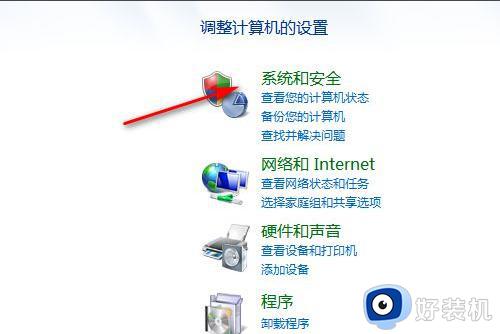
3、接着点击打开备份你的计算机。
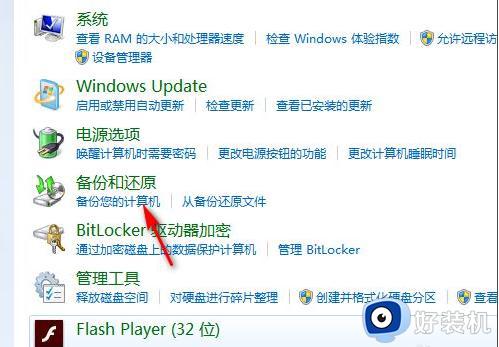
4、备份完初始系统之后,大家有需要恢复出厂设置的话就点击恢复系统设置或计算机。
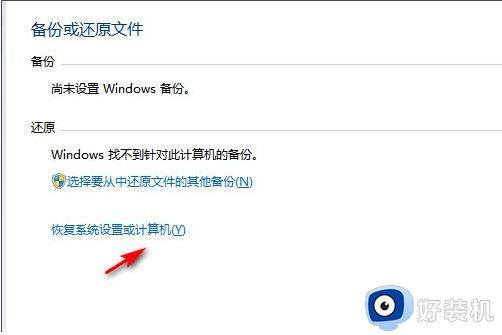
5、点击打开系统还原,耐心等待还原恢复到出厂设置就可。
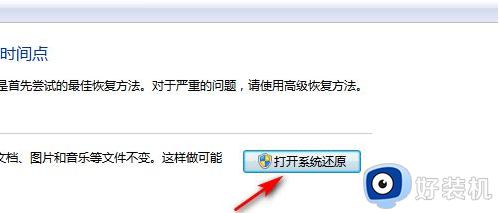
以上就是win7彻底重置清除所有数据怎么操作的全部内容,如果有遇到这种情况,那么你就可以根据小编的操作来进行解决,非常的简单快速,一步到位。